电脑慢的快速解决办法,电脑越用越卡是怎么回事?
摘要电脑跟手机一样电脑慢的快速解决办法,用久了就会出现卡顿的现象,影响使用,下面我们就来看看有什么办法。1、CPU过高当CPU过高时,就会出现电脑卡顿。用电脑玩游戏、使用电脑软件的过程中,都有可能会造成C
电脑跟手机一样电脑慢的快速解决办法,用久了就会出现卡顿的现象,影响使用,下面我们就来看看有什么办法。
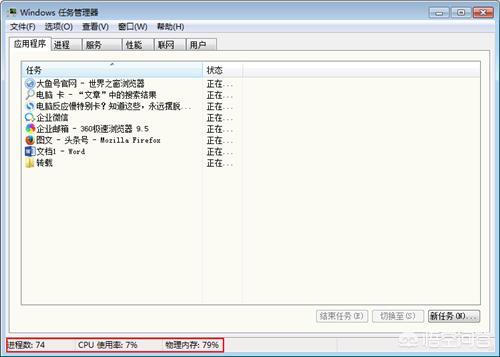
1、CPU过高当CPU过高时,就会出现电脑卡顿。用电脑玩游戏、使用电脑软件的过程中,都有可能会造成CPU过高。

亦或是电脑出现病毒,在后台运行大量程序时,也会造成CPU过高,出现卡顿现象。

解决方法:

我们可以通过快捷键“Ctrl+Shift+Esc“键来快速打开任务管理器,查看CPU使用情况。对于一些占用过多CPU的进程,可以选择“结束任务”来释放CPU。


2、垃圾太多电脑长期使用,也会存在大量的垃圾,造成卡顿现象。

解决方法:
我们可以通过“清理磁盘”的方法来清理电脑垃圾。打开“计算机”,右键“C盘”选择“属性”,点击“磁盘清理”,进行垃圾清理。
或者也可以通过其他的第三方清理类工具,来对电脑进行垃圾清理。
①windows清理助手
一款老牌的电脑清理工具,除了清理外,还能排查电脑上的流氓软件。
②DISM++
系统清理维护工具,可以清理文件、管理系统、关闭开机自启动等功能。
3、内存不足电脑内存不足,同样也会出现运行缓慢的问题。
解决方法:
①卸载软件
我们可以通过卸载软件的方法来释放内存。通过控制面板,打开“程序和功能”选项,来卸载软件。
②禁止开机自启动
通过“Win+R”打开运行窗口,输入“msconfig”,打开系统配置功能。
接着,在“启动”选项中,关闭一些不必要的程序。
















